За да се извърши проверката на времето, което е оставено на нашия Mac, за да завърши процес на архивиране на Time Machine, е необходимо само достъп до менюто с настройки на този страхотен инструмент и погледнете прозореца, който се появява.
В допълнение към времето, което ни остава да завършим архивирането на нашите данни в Time Machine, в този прозорец ще видим цялото пространство, което копието заема и пространство, което имаме свободно на диска за извършване на тези архиви.
Достъпът до тези данни е много лесен и лесен, ако имаме директен достъп в лентата с менюта. За да активирате иконата е необходимо да имате отметка в опцията "Показване на машината на времето в лентата с менюта". се появява в прозореца на инструмента. За да стигнем до машината на времето, ако нямаме активирана тази опция, това се прави от меню> Системни предпочитания или директно от иконата Системни предпочитания. След като се отвори, кликнете върху Yime Machine и ще се появи следният прозорец, където ще ни покаже цялата информация:
- Налично дисково пространство за копия
- Пространство, което архивирането, което правим, ще заема
- Приблизително време, необходимо за извършване на архивирането
- Активирайте или деактивирайте иконата Time Machine в лентата с менюта
След като архивирането приключи същия прозорец ни предлага повече информация и интересни данни на мястото, което ни е останало, най-старото архивиране, което имаме на диска, най-новото копие и в случай на автоматично копие, времето, в което ще бъде направено.
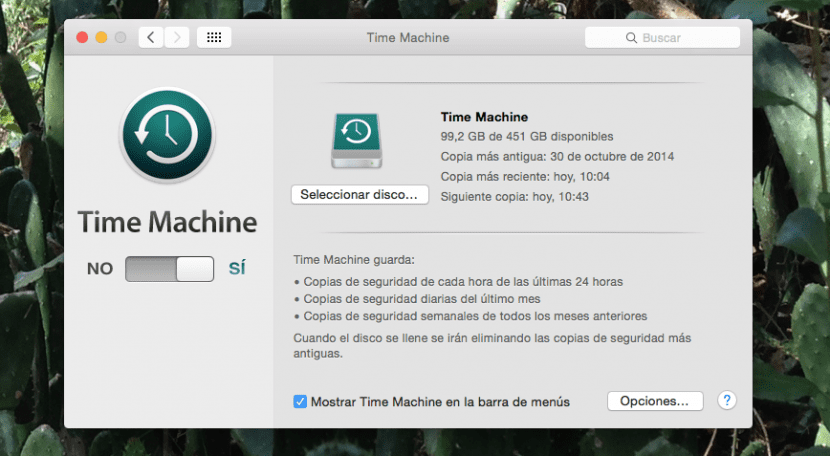
Тази информация може да ни бъде интересна, ако трябва да извършим ръчно архивиране (за запазване на важни данни на Mac) или когато имаме активирана опция за автоматично архивиране. Във всеки случай винаги е силно препоръчително да правим резервни копия на нашия Mac и ако искаме да премахнем такива тук ви оставяме как да го направите.

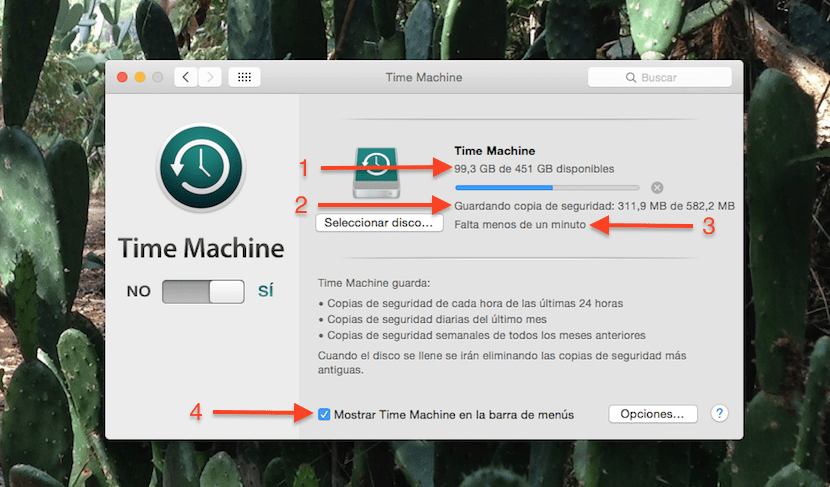
Благодаря ви за работата.